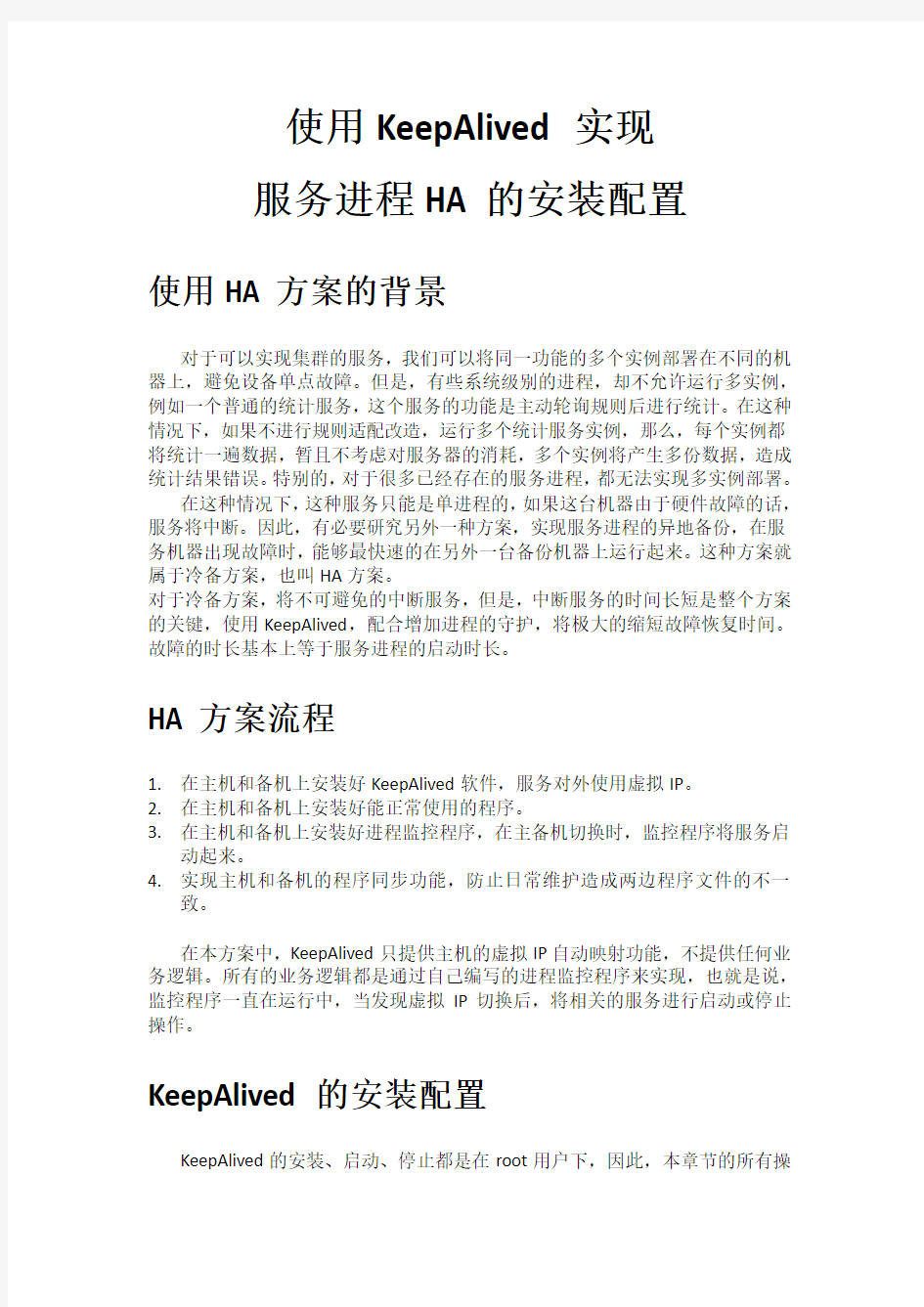
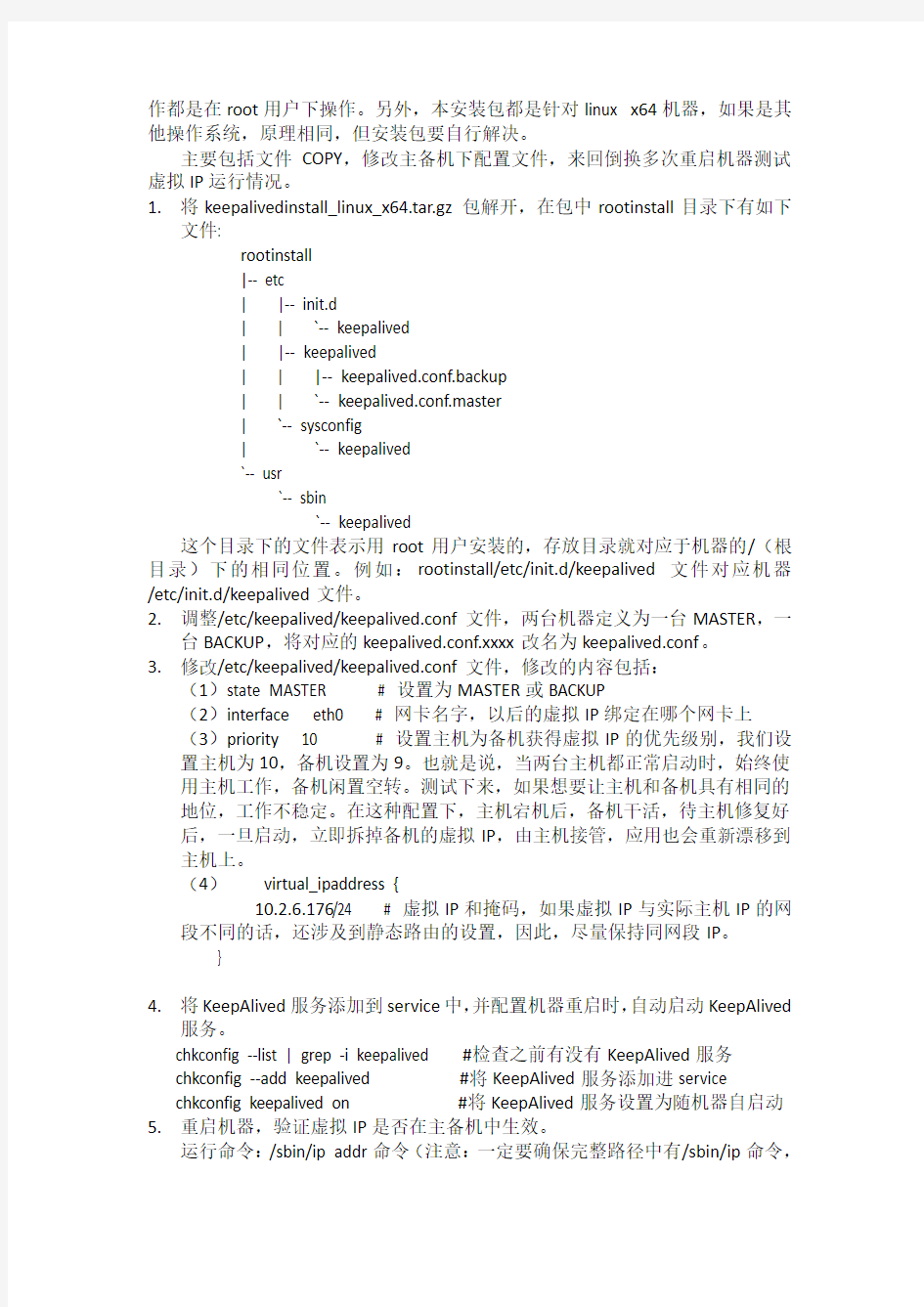
使用KeepAlived实现
服务进程HA的安装配置
使用HA方案的背景
对于可以实现集群的服务,我们可以将同一功能的多个实例部署在不同的机器上,避免设备单点故障。但是,有些系统级别的进程,却不允许运行多实例,例如一个普通的统计服务,这个服务的功能是主动轮询规则后进行统计。在这种情况下,如果不进行规则适配改造,运行多个统计服务实例,那么,每个实例都将统计一遍数据,暂且不考虑对服务器的消耗,多个实例将产生多份数据,造成统计结果错误。特别的,对于很多已经存在的服务进程,都无法实现多实例部署。
在这种情况下,这种服务只能是单进程的,如果这台机器由于硬件故障的话,服务将中断。因此,有必要研究另外一种方案,实现服务进程的异地备份,在服务机器出现故障时,能够最快速的在另外一台备份机器上运行起来。这种方案就属于冷备方案,也叫HA方案。
对于冷备方案,将不可避免的中断服务,但是,中断服务的时间长短是整个方案的关键,使用KeepAlived,配合增加进程的守护,将极大的缩短故障恢复时间。故障的时长基本上等于服务进程的启动时长。
HA方案流程
1.在主机和备机上安装好KeepAlived软件,服务对外使用虚拟IP。
2.在主机和备机上安装好能正常使用的程序。
3.在主机和备机上安装好进程监控程序,在主备机切换时,监控程序将服务启
动起来。
4.实现主机和备机的程序同步功能,防止日常维护造成两边程序文件的不一
致。
在本方案中,KeepAlived只提供主机的虚拟IP自动映射功能,不提供任何业务逻辑。所有的业务逻辑都是通过自己编写的进程监控程序来实现,也就是说,监控程序一直在运行中,当发现虚拟IP切换后,将相关的服务进行启动或停止操作。
KeepAlived的安装配置
KeepAlived的安装、启动、停止都是在root用户下,因此,本章节的所有操
作都是在root用户下操作。另外,本安装包都是针对linux x64机器,如果是其他操作系统,原理相同,但安装包要自行解决。
主要包括文件COPY,修改主备机下配置文件,来回倒换多次重启机器测试虚拟IP运行情况。
1.将keepalivedinstall_linux_x64.tar.gz包解开,在包中rootinstall目录下有如下
文件:
rootinstall
|-- etc
| |-- init.d
| | `-- keepalived
| |-- keepalived
| | |-- keepalived.conf.backup
| | `-- keepalived.conf.master
| `-- sysconfig
| `-- keepalived
`-- usr
`-- sbin
`-- keepalived
这个目录下的文件表示用root用户安装的,存放目录就对应于机器的/(根目录)下的相同位置。例如:rootinstall/etc/init.d/keepalived文件对应机器/etc/init.d/keepalived文件。
2.调整/etc/keepalived/keepalived.conf文件,两台机器定义为一台MASTER,一
台BACKUP,将对应的keepalived.conf.xxxx改名为keepalived.conf。
3.修改/etc/keepalived/keepalived.conf文件,修改的内容包括:
(1)state MASTER # 设置为MASTER或BACKUP
(2)interface eth0 # 网卡名字,以后的虚拟IP绑定在哪个网卡上
(3)priority 10 # 设置主机为备机获得虚拟IP的优先级别,我们设置主机为10,备机设置为9。也就是说,当两台主机都正常启动时,始终使用主机工作,备机闲置空转。测试下来,如果想要让主机和备机具有相同的地位,工作不稳定。在这种配置下,主机宕机后,备机干活,待主机修复好后,一旦启动,立即拆掉备机的虚拟IP,由主机接管,应用也会重新漂移到主机上。
(4)virtual_ipaddress {
10.2.6.176/24 # 虚拟IP和掩码,如果虚拟IP与实际主机IP的网
段不同的话,还涉及到静态路由的设置,因此,尽量保持同网段IP。
}
4.将KeepAlived服务添加到service中,并配置机器重启时,自动启动KeepAlived
服务。
chkconfig --list | grep -i keepalived #检查之前有没有KeepAlived服务
chkconfig --add keepalived #将KeepAlived服务添加进service
chkconfig keepalived on #将KeepAlived服务设置为随机器自启动5.重启机器,验证虚拟IP是否在主备机中生效。
运行命令:/sbin/ip addr命令(注意:一定要确保完整路径中有/sbin/ip命令,
后面的业务监控中需要用到此命令)查看对应的网卡是否已经存在多个IP,同时,可以ping 虚拟IP进行验证。例如:
多测试几次(最少10次重启),不断的在主备机上观察IP的漂移情况,并多次进行ping测试。
应用进程的安装配置(模版)
在KeepAlived安装运行正常后,接下来所有的工作需要结合业务应用来进行脚本编写。因此,本章节的所有操作都是在业务用户下操作。
在本安装配置文档中,将提供一套简陋的进行业务监控的模版。后期可以通过这套模版,充实业务监测脚本,从而实现业务的HA配置。
模版的文件信息
将keepalivedinstall_linux_x64.tar.gz包解开,在包中templateinstall目录下有如下文件:
templateinstall
`-- keepalived
|-- bin
| |-- judge_app.sh
| |-- monitorservice.sh
| |-- start_app.sh
| `-- stop_app.sh
|-- log
| `-- monitor_log.log
`-- out
`-- notrun
这个目录下的文件用一个普通用户(也就是运行业务的用户)安装,将整个keepalived/目录COPY到$HOME(用户目录)下,增加可执行权限:
chmod +x $HOME/keepalived/bin/。在这里,我们的监控脚本都是依据$HOME/keepalived/目录来编写的,如果需要更改目录的话,需要全部替换脚本中的相关变量。
模版的运行说明
1.在主机和备机上都启动主程序:monitorservice.sh
2.在主程序中,监控当前机器是否已经获得到虚拟IP,如果获得虚拟IP,则将
服务启动起来,如果没有获得,则停止服务。
3.judge_app.sh是用来监控当前机器上是否有运行服务的脚本。
4.如果本机运行有服务,则将运行标志输出到$HOME/keepalived/out/running
文件中,如果没有服务,则将运行标志输出到$HOME/keepalived/out/notrun 文件中。也就是说,$HOME/keepalived/out/这个目录是用来存放业务进程的状态信息的,这个目录下的东西由系统维护,不要人工干预。
5.监控的进程的启动停止信息输出在$HOME/keepalived/log/monitor_log.log文
件中。
6.monitorservice.sh建议放在crontab中,让其每分钟都执行。在执行时,会自
动判断是否已经有此进程在运行,如果有,则直接退出。这样做的好处是,一旦机器启动的话,则自动进入业务进程监控模式。例如这样:
* * * * * cd $HOME/keepalived/bin; ./monitorservice.sh
7.建议将monitorservice.sh改名为monitorservice_xxxx.sh,xxxx用用户名代替,
因为一旦某台机器上有多个业务用户的话,都是monitorservice.sh,在crontab 中进行“判断是否已经有此进程在运行”会出现判断错误。(本来想加用户名字增强判断的,考虑到有些系统显示进程用户不是用户名,而是用户ID,所以,不做增强判断了,直接改文件名更靠谱)。
模版运行测试
从上面的文档描述中知道,KeepAlived已经放入了service自启动中,监控主程序monitorservice.sh也放入了crontab中,因此,只需要不断的重启机器即可进行测试,通过观察$HOME/keepalived/out/目录下的running或notrun来验证进程是否在运行中,还可以通过$HOME/keepalived/log/monitor_log.log中的信息来观察。
模版的停止流程
在日常进行维护时,有可能需要主动停机,或者升级补丁工作。这时,需要先把crontab中monitorservice.sh注释掉(注意关注主备机上是否都要操作),然后。然后,再把KeepAlived服务从配置中去掉和停掉服务。然后,再按照平常的操作即可。
把KeepAlived服务从配置中去掉的操作包括:
chkconfig keepalived off
停止虚机IP,运行命令:service keepalived stop。
IBM MQ进程HA配置实例
本章节将以IBM MQ这个业务服务做为例子,描述如何在模版的基础上,实现一个真正的业务HA的配置实例。
IBM MQ HA的文件信息
将keepalivedinstall_linux_x64.tar.gz包解开,在包中ibmmqinstall目录下有如下文件:
ibmmqinstall
`-- keepalived
|-- bin
| |-- judge_app.sh
| |-- monitorservice.sh
| |-- start_app.sh
| `-- stop_app.sh
|-- log
| `-- monitor_log.log
`-- out
`-- notrun
以下操作,如无特别说明,都是在mqm用户下(在涉及到ssh信任的时候,会涉及到其他用户)。
将整个keepalived/目录COPY到$HOME(mqm用户的根目录)下,增加可执行权限:chmod +x $HOME/keepalived/bin/。
IBM MQ HA的运行说明
1.在主机和备机的crontab中,都增加如下脚本:
* * * * * cd $HOME/keepalived/bin; ./monitorservice_mqm.sh
2.在monitorservice_mqm.sh中,监控当前机器是否已经获得到虚拟IP
(1)如果本机获得虚拟IP,通过judge_app.sh判断本机的MQ服务是否
在运行中。如果在运行中,表示正常,不进行操作。如果没有在运行中,
则通过start_app.sh将服务启动起来。
(2)如果本机没有获得虚拟IP,通过judge_app.sh判断本机的MQ服务
是否在运行中。如果在运行中,表示主机刚刚切换过,需要调用
stop_app.sh将MQ服务停止掉。如果没有在运行中,则本机不进行操作。
3.在实际运用中,由于有其他服务连接在MQ上,当MQ服务重启后,对于无
法自动重连MQ的进程,也需要随之重启才能生效。对于这种情况,我们可以通过使用曲线守护的方式来达到目的。曲线守护的含义就是:在MQ的启动脚本的最后,远程输出一个needrestartapp文件到依赖服务的机器上,在
依赖服务的机器上,通过monitorservice_yyyy.sh监控到needrestartapp文件后,将服务重启。当然,也可以使用直线方式,直接在MQ的启动脚本的最后,远程到依赖服务的机器上,远程重启相关服务。但是,并不推荐使用这种直线远程重启的方式,主要是远程重启的异常、耗时等不方便控制,而且曲线守护可以直接使用本文中的守护框架。
4.如果A业务依赖B业务,B业务依赖MQ程序,那么,MQ重启,只告知B,
在B的重启中,再告知A。也就是说,曲线守护可以传递下去,从而实现整套业务的自动维护。
5.如果不同的业务,运行在一台机器上,同样适用,只不过远程机器IP仍旧是
本机IP而已。
6.在曲线守护中,通知的远程机器IP,一定不能使用虚拟IP,而要使用实际IP。
因为虚拟IP是会变动的,那么,某个IP对应的MAC信息也就不固定,会产生ssh的信任主机问题。因此,一定要使用实际IP(重要的事情,标红)。当然了,在MQ的告知远程的地方,也就需要同时告知给两台机器,这两台得到告知的机器,再根据虚拟IP的情况,选择本机是真的重启还是直接忽略。
在调用远程的文件时,文件路径不能使用变量,需要直接使用绝对路径。IBM MQ HA脚本编写与模版的差异
1.在monitorservice_mqm.sh中,主要修改了:
ps -ef | grep monitorservice_mqm.sh(之前是monitorservice.sh)
2.start_app.sh,启动MQ的命令(根据自己正常启动的命令编写)
3.stop_app.sh,停止MQ的命令(根据自己正常停止的命令编写)
4.judge_app.sh,判断MQ进程是否在正常运行的方法(根据自己日常检查方
法编写)
在进行描写上述脚本时,一定要先读懂模版中的脚本运行含义,深刻理解运行守护规则,否则,写出的守护会一踏糊涂,枉杀服务。
IBM MQ HA依赖免密码登录配置
假设IBM MQ安装在10.2.6.173和10.2.6.174机器上(用户缺省为mqm),依赖的业务进程安装在10.2.6.111和10.2.6.112机器上的tnms用户上,MQ提供对外虚拟IP为10.2.6.176,业务主机对外提供的虚拟IP为10.2.6.113。
由于MQ不依赖业务进程,只是业务进程依赖MQ。因此,只需要建立单向信任关系即可。包括:10.2.6.173--->10.2.6.111,10.2.6.173--->10.2.6.112,10.2.6.174--->10.2.6.111,10.2.6.174--->10.2.6.112。建立信任关系的步骤主要包括:1.在10.2.6.173(mqm用户)上运行:
ssh-keygen -t rsa -P ''
-P表示密码,-P '' 就表示空密码,也可以不用-P参数,这样就要三车回车,用-P
就一次回车。
它在用户目录下生成.ssh目录,.ssh下有id_rsa和id_rsa.pub。
2.将上步生成的id_rsa.pub文件中的内容复制到10.2.6.111和10.2.6.112机器上的
tnms用户目录下的$HOME/.ssh/authorized_keys文件中。如果没有文件或目录,则创建之,如果有,追加到末尾。
3.将$HOME/.ssh/目录的权限设置为700。(chmod 700 $HOME/.ssh/)
4.将$HOME/.ssh/authorized_keys文件的权限设置为600。( chmod 600
$HOME/.ssh/authorized_keys )
5.测试验证:在mqm用户上,运行命令:
ssh tnms@10.2.6.111 date
ssh tnms@10.2.6.112 date
对于首次运行时,会提示增加此IP到信任主机列表中,输入yes即可,以后就不再提示了,但是,一定要提前先运行一次,使之跳过提示,因为后面的自动化脚本运行是无人值守的,出现提示无人关注到会影响业务逻辑。
如果还提示要输入密码,就表示有问题,如果没有要求输入密码,则正常。
对于还需要输入密码的常见问题是:
(1)检查.ssh目录权限是否700,
(2)检查.ssh/authorized_keys文件的权限是否设置为600,
(3)检查copy的文件内容中是否存在回车换行现象,
(4)检查用户的目录是不是比较特殊的目录,例如$HOME=/var/mqm,如果是特殊目录需要先临时调整为常规目录。例如:
本来是这样的操作的:useradd -d /var/mqm -g mqm -G mqm mqm
需要调整为:
useradd -d /home/mqm -g mqm -G mqm mqm (/var/mqm改成/home/mqm)
mv /home/mqm /var/mqm
vi /etc/passwd (将mqm用户的HOME目录修改为/var/mqm)
通过上述步骤,已经实现了10.2.6.173--->10.2.6.111,
10.2.6.173--->10.2.6.112机器的免密码登录。另外一台机器同理操作。
在免密码登录中,信任的只是IP+用户(且关系),因此,同一个IP不同用户也需要进行同样的操作。特别提醒一下,如果某台主机下线重新用新的机器代替上线后(或者网卡更换过),虽然使用的是之前的IP,但物理MAC 已经发生了改变,之前的信任主机信息已经过时,这时,需要手工用vi命令将.ssh/known_hosts文件中的错误的IP信息删除掉。这个在日常维护中很重要,否则可能无法自动恢复监控业务。
IBM MQ HA的测试验证
测试方法主要包括:
(1)正常运行时,业务进程能够通过虚拟IP连接到MQ进行收发消息。
(2)将主机上MQ进程异常停止后,虚拟IP没有切换,自监控能够将MQ正常启动起来,依赖的业务进程能够自动重启。
(3)将两台机器多次重启测试,MQ能够正常切换机器启动,依赖的业务进程能够自动重启。
实现主机和备机的程序同步功能
通过上述的HA方案描述中,我们知道,主机和备机上的应用软件都是独立的,也就是说,主机宕机后,备机上有一份完整的跟主机一样的软件存在,包括参数也是一样的,备机能够立即接管运行起来。
因此,需要有一种方案,能够实现备机与主机的文件同步机制。一般说来,有如下3种方式:
(1)人工方式同步:在主机上进行软件维护的同时,在备机上同时操作一份。例如:在主机上安装补丁的步骤,在备机上同时操作一次。
(2)定期远程COPY同步:在备机上制定一个crontab,定期从主机上把需要的文件COPY到备机上。
(3)主机与备机共同使用第3方存储,合用一份数据。
总之,需要根据自身情况,优选满足自己需要的方案。
安装配置指南 (第二版) ROSE
目录 第一章绪论 windows NT 版 ROSEHA 软件 特点 灵活的配置 ROSEHA 硬件部分 ROSEHA软件示意图 第二章准备工作 资源对象的属性 设置cluster的过程 卷标 安装应用软件 第三章安装和卸载 开始安装之前 安装 ROSEHA 获得 ROSEHA 认证号 卸载 ROSEHA 第四章 ROSEHA 管理工具 预览 私有网络管理 GUI(图形化界面) 资源对象管理 GUI 菜单条 工具条 cluster 可视面板 消息面板 状态条 第三方管理工具 控制面板 文件管理 磁盘管理 事件查看 磁盘阵列管理 私有网络管理
资源对象管理 Cluster 操作 Cluster 操作参数选择 开始 cluster 操作 停止 cluster 操作 第五章私有网络管理 私有网络下拉菜单 TCP/IP socket 私有网络 RS-232 串口私有网络 公用驱动器私有网络 工具条按钮 删除私有网络 查看私有网络 私有网络和服务器状态 第六章资源对象管理 创建资源对象 服务器属性表 配置卷对象属性表 配置IP 地址对象属性表 配置共享文件对象属性表 配置LAN 管理对象属性表 配置Microsoft SQL Server 对象属性表 配置Sybase SQL server 对象属性表 配置NT 服务对象属性表 配置用户自定义对象属性表 查看资源对象 删除资源对象 绑定到 cluster 撤消绑定到 cluster 资源切换 资源接管 服务器切换 服务器接管 资源对象分类 资源对象状态
附录1 MSSQL SERVER 实例 附录2 . WWW资源层次实例 附录3 FAQ 附录4 NT Cluster 软件维护信息
设备管理系统安装配置使用手册 1
设备管理系统使用手册 目录 一:系统简介 .............................. 错误!未定义书签。二.安装配置注册 ......................... 错误!未定义书签。三.操作 ................................. 错误!未定义书签。 一) 界面简介.......................... 错误!未定义书签。 二)基本资料录入....................... 错误!未定义书签。 1.项目登记楼宇登记部门登记 ...... 错误!未定义书签。 2.用户注册........................ 错误!未定义书签。 3.用户权限设置.................... 错误!未定义书签。 4.编码设置........................ 错误!未定义书签。 5.产品登记........................ 错误!未定义书签。 6.设备管理........................ 错误!未定义书签。 7.设备卡.......................... 错误!未定义书签。 8. 缺省选项........................ 错误!未定义书签。 三)管理操作........................... 错误!未定义书签。 1.设备查询........................ 错误!未定义书签。
2.设备管理........................ 错误!未定义书签。 3.维护任务查询.................... 错误!未定义书签。 5.维护记录的添加.................. 错误!未定义书签。 6.打印功能........................ 错误!未定义书签。 7.邮件提示功能.................... 错误!未定义书签。 一:系统简介 一幢高度智能大厦设备投资少则千万多则上亿,这些设备种类繁多,数量庞大,成千上万个设备分布于智能大厦主楼,裙楼和附楼的每一层楼中,对这些设备的管理,需要用科学高效的方式进行。本系统专用于智能化楼宇设备管理。界面直观明了,操作简单方便,管理科学详尽,该系统将成为贵公司的知识库,可让维护人员专业知识更全面的扩充,使维护工作的管理更周到。提高物业公司的管理水平。它有以下功能: 1.该系统将设备分类为几大类并根据管理者的喜好分成不同的子系统,管理明晰,一目了然。主要包括:楼宇智能系统(BAS),给排水
RoseHA 8.9 for Windows配合SQL Server 2008 R2配置文档 2013年7月27日
目录 一、文档说明 (3) 二、安装部署要求 (3) 1、集群环境拓扑结构 (3) 2、基础环境部署 (3) 三、安装配置SQL Server 2008 R2 (14) 1、安装SQL Server 2008 R2的先决条件 (14) 2、安装SQL Server 2008 R2 (16) 3、配置SQL Server的远程连接功能 (22) 4、安装SQL Server客户端 (25) 四、安装配置RoseHA (29) 五、测试 (39) 1、集群资源测试 (39) 2、集群切换测试 (40) 六、使用RoseHA工具 (42) 1、帮助文档 (42) 2、命令行管理工具 (42) 3、查看日志 (43)
一、文档说明 本文档主要介绍了在VMware8虚拟机环境中使用RoseHA8.9配合SQL Server 2008 R2的配置过程,对如何虚拟磁盘阵列以及两台虚拟机之间如何用RS232串口线连接和挂载虚拟存储也做了介绍。使用此文档,大家可以在自己的电脑上利用虚拟环境搭建RoseHA高可用集群测试系统。 二、安装部署要求 1、集群环境拓扑结构 2、基础环境部署 本实验集群拓扑实现目标如上图所示,以宿主机作为客户端,宿主机安装VMware8虚拟机,虚拟机中安装Windows server 2008 R2操作系统,并将系统的防火墙关闭;在虚拟机操作系统中安装SQL Server 2008 R2和RoseHA;按照RoseHA的配置规则,两台服务器之间至少有两条心跳线,可以使用两条以太网线作为心跳,如果条件允许,还可以使用RS232串行端口线作为心跳,以实现不同类型的心跳通信,加强心跳通信的可靠性。本实验采用以太网和RS232串行端口两种方式作为心跳;宿主机安装SQL Server 2008 R2客户端,使用此
Istorage服务器安装和使用指南 准备一台服务器。 注意:安装程序会将系统盘上的所有分区删除,原来的数据会都丢失,有用的数据要先备份。 先下载安装光盘iso,然后刻录成一张光盘, 将启动光盘放入光驱中,让光盘引导系统启动。 系统启动完毕,提示输入用户名和密码。 默认情况下用户名是root,密码是123,用户可以用passwd root命令修改密码 1.执行par命令,看系统上的磁盘名称,如下图: 关键看Name一项,不带数字的是表示磁盘,带数字的表示磁盘的分区,例如sda表示第一个磁盘,sda1表示第一个磁盘的第一个分区,sdb表示第二个磁盘,他没有分区。 2.如果要安装的系统盘上有分区,执行clear_disk 磁盘名,如要安装的是刚才看到的sda盘,就执行clear_disk sda,会看到类类似下图的结果:
可以看到磁盘sda的分区都被删除了,这个时候要重启服务器。然后在安装系统。 3.安装系统: 安装命令介绍: install 磁盘名磁盘缓存大小(GB) 根据你的实际情况,选择不同的安装参数,。例如, Linux下的磁盘名规范: IDE硬盘,IDE盘的主通道的主盘是hda,从盘是hdb,从通道的主盘是hdc,从盘是hdd,你看看你的盘怎么接的就知道了。 如果是SATA或SCSI硬盘,磁盘名一般是sda 如果还不清楚,安装前执行par,看看是否有:hda,hdb,hdc,hdd或sda,sdb ,sdc的名称。 例子:IDE硬盘,一般执行install hda SATA或SCSI硬盘,一般执行install sda 4. 重启服务器: 取出光盘,执行reboot命令重启服务器。 5. 注册服务器: 执行管理客户端istorage。exe,输入ip,默认没有密码,进去了可以修改密码,登陆服务器,如下图:
完整版服务器安装说明(车辆定位+人员定位) 一、“完整版服务器”安装要求 1. 操作系统要求:Windows Server 2003 操作系统 2. 数据库要求:SQL Server2000 / 2005 / 2008 3.“GPS监控服务器”需要打开的端口:89、1501、6969、6767、2099 “人员定位服务器”需要打开的端口:89、1504、7979、7878 二、下载“完整版服务器”安装程序 登录EXLIVE主网站,在“下载中心—> 服务器端—> 完整安装包”中,点击“完整安装包”下载安装程序(如图1)。
图1 三、安装“完整版服务器” 下载完成后,双击,进入安装界面(如图2、3) 图2
图3 点击,进入“许可证协议”(如图4) 图4 仔细阅读协议后,点击进入客户信息界面,如图5
图5 填写客户信息,如:用户名,公司名称,序列号(默认即可)等,点击,进入目的地文件夹选择界面(如图6) 图6 选择安装位置后,点击,系统自动生成EXLIVE定位服务平台文件夹,如图7
图7 点击,进入安装状态(如图8) 图8 待服务器程序安装完成(如图9);
图9 点击,进入“EXLIVE定位服务平台系统配置” 界面(如图10)。 四、配置“EXLIVE定位服务平台系统”参数 1.数据库连接参数配置(如图10) >> 数据库类型:根据客户服务器数据库安装程序不同,选择不同数据库类型SQL Server 2000 / 2005 / 2008 >> 服务器地址:数据库所在服务器的IP地址 >> 数据库名称:默认gserver_synth(车辆定位数据库),pgps(人员定位数据库) >> 登录用户,密码:连接数据库的账号及密码 >> 附加数据库:是否将数据库模板附加到用户数据库中,第一次安装,必须选择该项 >> 启动服务器(车辆、人员):选中此项,服务器安装成功后,程序会自动启动车辆定位服务器和人员定位服务器。
RoseHA 8.5 快速安装指南 一第一部分RoseHA运行所需条件和环境及安装 1. RoseHA支持的系统环境(独立域,主备域,AD服务器) RoseHA支持Windows 2000 系列以及Windows 2003。RoseHA的光盘安装介质可用于Windows 2000及Windows 2003系统中HA的安装。RoseHA 支持独立域、主备域、以及Windows 2000和Windows 2003的AD服务器。两台主机的系统管理员的账号和密码必须一致。 2. RoseHA对网络配置的需求及要求 在安装RoseHA之前,系统的所有网卡应该已经全部驱动并设置了正确的IP地址等相关设置,并规划好公网和私网IP资源的分配。避免在安装了RoseHA 之后,再对系统的网络设置进行修改。 3. RoseHA心跳线需求 HA支持网卡类型和RS232类型的私网,对于配置RS232类型的心跳线,需要准备RS232串口线,配置好com口参数(通常按照系统默认值配置)。在HA中,建议配置两条以上的心跳线(Socket 类型或是RS232 类型,也可以混合使用),保证HA的正常运作。 关于RS232串口线的做法是:如果两端都是9 pin 的接头, 则pin 2 (RD), pin 3 (TD) 交叉反接, pin 5 (GND)直连, 其它pin 不连接: DB9 DB9 1 GND --------- 1 GND 2 RD --------- 3 TD 3 TD --------- 2 RD 5 GND --------- 5 GND 4. RoseHA对共享卷配置的需求及要求 共享磁盘阵列的准备,首先保证两台主机都已经正确连接并能正确访问到盘阵。其次,对于Windows 2000和Windows 2003系统,还必须确认操作系统中看到的磁盘阵列上的共享设备的类型,在磁盘管理器中将共享设备(disk)必须设置为基本卷,而不能是动态卷。两台主机系统缺省对于计划中将要使用的共享磁盘设备上的分区的设置需要保持一致。对于共享磁盘设备上各个分区的盘符的设定要保持一致性。对共享卷的文件系统推荐采用NTFS类型。另外,推荐使用有硬件锁功能的盘阵。这样确保在双机时只能有一边能访问到磁盘设备。5. RoseHA对应用程序配置的需求及要求 在安装RoseHA之前,应先安装需要由HA来监控管理的应用,并且将应用(或与应用有关)的数据创建到共享的盘阵上。然后修改需要由HA监控的服务的启动方式,在服务管理中将其改动为手动启动方式,并停止服务。
在对系统连续运营要求较高的系统中,我们通常有RAID、hot spare来保障存储系统以及数据的安全性,但是仅仅存储系统的安全就足够了么?为了防止服务器应用程序的意外宕机,我们通常还会通过两台服务器冗余,且互为备份共同执行同一任务的架构模式来防止服务器错误的发生。这种架构也就是我们通常所说的双机热备的架构模式。 在众多对系统可靠性要求较高的业务环境中,双机热备系统都得到了广泛的应用,并发挥着重要的作用,为企业构筑高可用性系统提供了一种较为安全且成本相对较低的后台环境构架。 双机系统的基本构成通常包括了2台互为备份的服务器,后台往往公用一台存储系统,两台互为备份的服务器之间一般有心跳线连接,用以监控另一台服务器的运行状态,同时2台服务器上还需要运行双机热备的系统软件。任何导致系统当机或服务中断的故障,都会自动触发双机热备的系统软件流程来进行错误判定、故障隔离,并通过联机恢复来继续执行中断的服务。这样,预先指定的备份服务器将首先接管被中断的服务,并继续提供原有的服务。在这个过程中,用户所感受的只是需要经受一定程度可接受的时延,而能够在最短的时间内继续访问服务。 Rose HA是目前市面上应用非常广泛的一种双机HA软件,他由美国ROSE Datasystem Inc.提供,能够和windows操作平台无缝集成,因而并被多家服务器或者存储厂商以OEM 的形式销售提供给大家,被广泛用于在X86服务器基础上构架双机热备系统,拥有较大规模的市场基础和使用人群。但是双机软件的安装是比较容易出问题的环节,下面我们将以SQL Server数据库平台为例,介绍如何在win 2000,SQL Server的环境下构筑Rose HA。 安装环境: 双机环境的基本构成包括:两台服务器(以下分别称为“服务器1”和“服务器2”),一套磁盘整列柜,我们这里以SQL Server数据库软件为例,服务器采用win 2000的操作系统,采用Rose HA软件。软硬件都准备好了以后,我们先进行双机热备环境配置的准备工作。 1. 安装win 2000
《客户管理系统》安装配置说明书 一、开发平台安装配置 下面的所有程序的安装都是在Windows XP + SP2或Windows 2000 Advance Server + SP4操作平台上完成。 1、JDK1.4安装与环境配置: (1)、前言 JDK(Java Development Kit )是一切java应用程序的基础,可以说,所有的java应用程序是构建在这个之上的。它是一组API,也可以说是一些java Class。目前已经正式发布的最新版本是JDK1.5。 (2)、下载,安装 下载地址为JA V A官方站点:https://www.doczj.com/doc/057132952.html,/j2se/1.4.2/download.html,.点击“Download J2SE SDK”: 这时点―Accept‖,继续: 下面列出了各个平台下的JDK版本,其中Windows版有两种安装方式,一种是完全下载后再安装,一种是在线安装,我们选择第一种:
下载完成后,双击图标进行安装,安装过程中可以自定义安装目录等信息,例如我们选择安装目录为D:\jdk1.4。 (3)、配置JDK环境变量: 右击“我的电脑”,点击“属性”: 选择“高级”选项卡,点击“环境变量”:
在“系统变量”中,设置3项属性,JA V A_HOME,PATH,CLASSPATH(大小写无所谓),若已存在则点击“编辑”,不存在则点击“新建”: JA V A_HOME指明JDK安装路径,就是刚才安装时所选择的路径D:\jdk1.4,此路径下包
括lib,bin,jre等文件夹(此变量最好设置,因为以后运行tomcat需要依靠此变量);Path使得系统可以在任何路径下识别java命令,设为: %JA V A_HOME%\bin;%JA V A_HOME%\jre\bin CLASSPATH为java加载类(class or lib)路径,只有类在classpath中,java命令才能识别,设为: .;%JA V A_HOME%\lib;%JA V A_HOME%\lib\tools.jar (要加.表示当前路径) %JA V A_HOME%就是引用前面指定的JA V A_HOME。 “开始”->“运行”,键入“cmd”: 键入命令―java -version‖,出现下图画面,说明环境变量配置成功:
一、安装前的准备 1、硬件环境:服务器两台(每台服务器要求两块网卡,每个服务器的两个网卡一个做心跳用,一个连接到局域网上)、磁盘阵列一台、SCSI线两条。 2、软件环境:Windows200 3、Sqlserver 2000 for Windows2003、Rose HA6.0 For Windows。 3、注意:在连接SCSI线时,必须把主机和磁盘阵列断电。连接完成后,先开启磁盘阵列,后开启主机。将两台服务器的BIOS选择中Start Option选择改为Slot 5,(Slot 5是服务器RAID卡所在的槽位) 4、两台服务器:以下分别称为“服务器1”和“服务器2”。 二、安装Rose HA的过程 (一)硬件安装 1.用Rose软件所带的RS232串口线将服务器1和服务器2的COM口连接起来。 2.用交叉双绞线(一头是568A,一头是568B)连接服务器的网卡(专门做心跳用) 3.分别通过服务器的另外一块网卡将两台服务器连接到交换机上,分配ip地址(一般是用户内网网段地址),保证相互可以ping通。 注:建议使用两根心跳线,如果要通过网卡建立第二根心跳线,可用以下方法连接: 4.将心跳线的网卡Ip设置为200.200.200.109,200.200.200.110,子网掩码255.255.255.0(不能跟局域网在同一个网段),测试ping。 (二)安装SqlServer2000 1、关闭服务器2,在服务器1上进行安装,进入SqlServer2000安装界面 2、当选择Data路径时,程序文件存放位置可以不做修改,Data文件夹可选为 Z:\Sqlserver_data(注:Sqlserver_data是手工建在磁盘阵列上的文件夹,Z盘为磁盘阵列的逻辑盘符) 3、安装完毕后,需要打SqlServer2000 Sp3补定 4、重启服务器,在数据库管理器里将SqlServer2000的服务,改为手动;手工启动数据库, 确保工作正常。 5、在服务器1上操作:关闭SqlServer数据库,删除Z:\Sqlserver_data文件夹,关闭服 务器1 6、启动服务器2,重复上述步骤2,3,4 7、启动服务器1,关闭服务器2上的SqlServer数据库,在服务器1上启动SqlServer数 据库,要保证启动各项服务都正常 8、进行Rose HA的安装和配置。 (三)RoseHA软件安装 进入光盘上软件所在的目录,运行SETUP程序,按照默认方式安装,当出现提示输入LOCAL 和REMOTE的主机名时,将本地服务器的主机名输入LOCAL栏里,将另一台服务器的主机名输入REMOTE。 三、配置Rose HA
XXX系统安装部署说明书 修改记录
目录 目录 XXX系统安装部署说明书 (1) 修改记录 (1) 目录 (2) 1 引言 (3) 1.1 编写目的 (3) 1.2 系统背景及介绍 (3) 1.3 适应人群 (3) 1.4 定义 (4) 1.5 参考资料 (4) 2 硬件环境部署 (4) 2.1 硬件拓扑图 (4) 2.2 硬件配置说明 (4) 2.3 网络配置说明 (4) 3 软件环境部署 (5) 3.1 软件清单 (5) 3.2 软件部署顺序 (5) 3.3 操作系统安装 (5) 3.4 数据库安装 (5) 3.5 中间件产品安装 (6) 3.6 其它软件产品安装 (6) 4 应用系统安装配置 (6) 4.1 应用系统结构图 (6) 4.2 应用清单 (6) 4.3 安装准备 (7) 4.4 安装步骤 (7) 4.5 应用配置 (8)
5 系统初始化与确认 (8) 5.1 系统初始化 (8) 5.2 系统部署确认 (8) 6 系统变更记录 (8) 6.1 系统变更列表 (8) 6.2 系统变更记录 (9) 1 引言 1.1 编写目的 系统安装部署说明书主要用于详细描述整个系统的软硬件组成、系统架构,以及各组成部分的安装部署方法、配置方法等信息,通过本文档可以对整体系统进行全新部署,或者针对某个组成部分进行重新部署。 1.2 系统背景及介绍 【简单描述系统的建设背景和系统基本情况介绍。】 1.3 适应人群 本说明书适用于以下人群使用: ?系统建设负责人:组织新建系统/功能的安装部署,以及新建系统/功能的安装部署说明书完善。 ?系统维护负责人:了解系统架构和安装部署方法,负责或组织进行系统重新安装部署,在系统部署变更时及时更新说明书内容。 ?系统开发商:制定新建系统或新建功能的安装部署说明。
目录 一、文档说明 (3) 二、安装部署 (3) 2.1 RoseHA集群的拓扑结构 (3) 2.2 硬件和系统环境准备 (4) 1) 操作系统配置准备 (4) 2) 心跳的配置准备 (4) 3) 网络的配置准备 (4) 4) IP地址设置 (4) 4) 磁盘阵列准备 (4) 2.3 应用服务部署要求 (5) 2.4 数据安全要求 (5) 三、安装Oracle 11g (6) 3.1 Oracle 11g部署流程 (6) 3.2 Oracle的安装方式 (6) 1) 安装选项 (7) 2) 网格安装选项配置 (7) 3) 安装版本 (8) 4) 安装位置 (9) 5) 配置监听 (10) 6) oradb1上创建数据库实例 (12) 7) oradb2上创建数据库实例。 (15) 四、安装RoseHA (16) 五、RoseHA配置Oracle服务 (19) 5.1 启动GUI管理工具 (19) 5.2 创建群集 (19) 1) 启动GUI (19) 2) 欢迎页面 (20) 3) 群集名称 (21) 4) 群集服务器 (21) 5) 群集服务器序列号 (22) 6) 群集服务器心跳 (23) 5.3 高可用配置向导 (24) 1) 创建应用资源组向导 (24) 2) 应用类型 (24) 3) 服务器 (25) 4) 仲裁资源 (26) 5) 卷资源 (27)
6) IP资源 (28) 7) NT服务资源 (29) 六、管理资源组 (32) 6.1 带入资源组 (32) 6.2 切换资源组 (32) 6.3 带出资源组 (33) 6.4 修改资源组 (33) 6.5 删除资源组 (34) 七、测试资源 (35) 7.1 应用客户端访问 (35) 7.2 手动切换 (36) 7.3 关机测试 (36) 7.4 拔线测试 (37) 7.5 杀进程测试 (37) 八、工具的使用 (38) 8.1 帮助文档 (38) 8.2 命令行管理工具 (38) 8.3 日志查看 (39)
连云港职业技术学院 信息工程学院《Windows服务器配置与管理》 大作业文档 题目:终端服务的管理与配置 姓名: 学号: 29号 专业:计算机网络技术 导师: 连云港职业技术学院信息工程学院 2010 年12 月
摘要 客户端通过终端服务客户端软件连接到终端服务器,在客户端的显示器上将显示出终端服务器使用的操作系统的界面。客户端软件讲客户鼠标和键盘的操作传送给服务器,然后将服务器显示的界面传送给客户端。对客户端而言,就像操作本地计算机一样。 Windows server 2003终端服务器可用来管理每个客户远程登录的资源,它提供了一个基于远程桌面协议的服务,使windows server 2003成为真正的多会话环境操作系统,并让用户能使用服务器上的各种合法资源。也可以让使用配置较低计算机的用户,通过终端服务使用服务器上最新的操作系统或者软件。 【关键字】终端服务器远程桌面远程协助配置
目录 摘要 (2) 第1章引言 (4) 第2章系统实现 (5) 2.1 安装终端服务器 (5) 2.2 windows XP的设置 (11) 2.3 终端服务器的连接配置 (15) 2.4 配置和使用“远程桌面” (20) 2.5 配置远程协助 (25) 2.6使用基于HTTP协议的终端服务器 (32) 2.6.1远程管理(html) (32) 2.6.2远程桌面web连接 (34) 第3章总结 (38) 参考文献 (39)
第1章引言 Windows server 2003操作系统提供了可用于从远程位置管理服务器的工具。这些工具包括“远程桌面”管理单元、终端服务器、远程协助、Telnet服务等远程管理工具。了解每种工具的优点和安全性需要后,就可以为远程管理和管理任务选择最合适的工具了。 终端服务器是通过网路服务器来提供一种有效和可靠的方法,分发基于windows的程序。它通过网络处理从客户端远程桌面传递的命令,运行后将结果传回远程桌面。通过终端服务器,可允许多个用户同时访问运行windows server 2003家族操作系统之一的服务器上的桌面。可以运行程序、保存文件和使用网络资源,就像坐在那台计算机前一样。 远程桌面是安装在网络中的客户端上的一种瘦客户端软件,它授权远程访问运行windows server 2003家族操作之一的任何计算机桌面,而并不对管理员下达的指令进行任何处理。允许用户实际通过网络中的任何计算机管理服务器——甚至是Microsoft Windows Server 2003服务器。 使用终端服务的优点是:将windows server 2003家族操作系统更快的引入桌面;充分利用已有的硬件;可以使用终端服务器集中部署程序;使用终端服务器远程桌面。 Windows server 2003终端服务新增功能:程序的集中部署;对应用程序的远程访问;单应用程序访问;终端服务管理器;远程控制;音频重定向;组策略集成;分辨率和颜色增强功能。
RoseHA 9.0 for Linux 快速安装说明 (v2.0) 2015-04
目录 一、部署准备和要求 (1) 1.1RoseHA集群的拓扑结构 (1) 1.2硬件和系统环境准备 (1) 1.3应用服务部署要求 (5) 1.4数据安全要求 (5) 二、安装与卸载 (5) 2.1安装RoseHA (5) 2.2RoseHA服务 (8) 2.3卸载RoseHA (8) 三、配置资源 (10) 3.1启动RoseHA控制中心界面 (10) 3.2创建群集 (11) 3.3创建应用资源 (16) 3.4手工测试脚本 (27) 四、管理资源组 (28) 4.1带入资源组 (28) 4.2切换资源组 (30) 4.3带出资源组 (31) 4.4修改资源组 (33) 4.5删除资源组 (34) 五、测试资源 (34) 5.1手动切换 (34) 5.2关机测试 (35) 5.3拔线测试 (36) 5.4杀进程测试 (37) 六、工具的使用 (37) 6.1帮助文档 (37)
6.2文本界面管理工具 (38) 6.3命令行管理界面 (39) 6.4日志查看 (39)
一、部署准备和要求 1.1 RoseHA集群的拓扑结构 RoseHA集群环境的拓扑结构,如下图所示。 如上图所示,RoseHA集群硬件结构主要包括两台硬件服务器A和B,以及一台磁盘阵列。 1.2 硬件和系统环境准备 1) 操作系统的配置准备 两台服务器安装部署完全相同版本的操作系统,RoseHA 9.0 for Linux可以安装在RedHat5/6/7、SUSE 10/11/12等发行版本上。 分别设置不同的主机名。(比如:Server1、Server2) 2) 集群心跳的配置准备 RoseHA高可用集群至少需要配置两组直连心跳线,以防止心跳的单点故障,心跳线类型支持TCP/IP Socket类型和RS232类型。具体的接入方式说明如下。
Roseha的安装配置 1.两台服务器:whjkapp和jkcti,都使用两个网卡,其中内网卡作为心跳线连接使用,外网卡用来连接交换机。首先分别在两台服务器上配置HOSTS文件,路径为:c:\windows\system32\driver\etc 配置如下: 100.100.100.10 whjkapp 100.100.100.20 jkcti 10.64.41.115 whjkapp 10.64.41.111 jkcti 10.64.41.120 roseserver 2.把两台服务器分别连接上存储,让它们可以正常访问存储上的分区。 3.先启动其中一台服务器如whjkapp,在它上面安装SQL SERVER 2005,新建个数据库,把数据库文件放在存储的分区上,测试能否正常访问。如果不能访问,查看网络、存储的配置。确定可以访问后,把数据库关闭,并在服务里把SQLSERVER的主服务停掉,启动方式改为手动,然后关闭whjkapp服务器。 启动jkcti服务器,在其上安装SQL数据库,可以附加之前的那个数据库文件,测试能否正常访问。同样把SQLSERVER主服务改为手动。 4.接下来配置ROSEHA双机软件 4.1 登陆whjkapp服务器,点击ROSEHA安装文件,开始安装。整个安装过程,很简单,一直下一步即可。有一点要注意就是:其中有一项在Local computer name中填入本地机名称:如whjkapp。Remote computer name中输入要做双机的服务器名称,如jkcti 同样进入jkcti服务器,安装ROSEHA文件。 4.2RoseHa 安装完成后,根据两台服务器的hostid 号码来申请授权文件, 添加正确的授权文件之后才能配置双机。(此授权文件都已copy至两台 服务器里) 4.3进入whjkapp服务器,打开ROSEHA软件,点击三角形开始按钮,在弹 出的Connect Cluster界面点击OK 4.4进入Tools-License Information,根据host id,输入Serial No、Data及 License,申请许可 4.5同样进入jkcti服务器,申请许可 4.6进入whjkapp服务器roseha配置界面,配置私有网络。也可以继续在jkcti 服务器上配置,目前我们是在whjkapp上配置主节点的。 点击Private Net-TCP/IP Socket,在弹出来的界面里,输入服务器相对应 的IP,如: whjkapp对应的ip是100.100.100.10 jkcti对应的ip是100.100.100.20 配置完,点击Add,添加 同样在jkcti服务器上添加私有网络 4.7 在配置Rosource资源之前,需要在两台服务器上分别点击Tools-Get NIC Information获取NIC信息,之后点击确定。 4.8 在whjkapp服务器ROSEHA配置界面下,点击resource-create-volume建
1、Samba服务器配置 (1)安装samba服务器 Rpm -ivh /mnt/Packages/samba-3.5.10-125.el6.i686.rpm (2)添加用户并修改密码 Useradd forkp Passwd forkp (3)设置该用户登录samba服务的密码 Smbpasswd -a forkp (4)配置samba服务 vim /etc/samba/smb.conf 全局配置【Global】 workgroup = mygroup //设置局域网中的工作组名 server string = Samba server//设置Linux主机描述性文字security = user //samba等级,user代表需要输入用户名和密码,改成share则不需要用户名和密码 Path=/home/share //共享文件夹,需设置好权限 Valid users=forkp //这个share目录只允许forkp用户进入 Public=no //表示除了forkp外,其他用户看不见;为yes时,能看见,但不能进入。 Writable=yes //允许forkp在share目录下进行读写操作
(5) 重启samba服务 /etc/init.d/smb restart 前提-1 从windows能够Ping通Linux 前提-2 关闭Linux防火墙运行命令:/etc/init.d/iptables stop 常见问题 1.通过samba访问linux速度很慢,且很多目录访问失败 故障原因 2.未关闭Selinux,通过执行命令setenforce permissive将其关闭2、安装arm交叉工具链 (1)tar -zxvf arm-linux-gcc-4.3.2 -C / 解压到根目录下 (2)用vi /etc/profile 改变环境变量,改变如下: 在fi后添加export PATH=$PATH:/usr/local/arm/4.3.2/bin(看你安装的工具链) (3)Source /etc/profile 使之生效 3、tftp服务器配置 (1)安装tftp服务器 rpm –ivh /mnt/Packages/tftp-server-0.49-7.el6.i686.rpm (2)配置tftp服务器 vim /etc/xinetd.d/tftp 主要将”disable=yes”改为”no”
服务器安装配置流程 一、检查产品外包装是否完好。 二、对照客户要求,拿出相应的硬件。 三、安装步骤: 1.安装硬件前应核对好硬件的编号和性能是否是客户所需求的,不制式的标签要清理掉,换上制式的标签,并且要将硬件表面用清洁剂清理干净。 2.首先,安装cpu,安装cpu的时候,先检查一下针脚是否有弯曲的迹象,如果有,报至采购,确定好针脚完好之后,将cpu安装在主板上,注意不要用手碰到底面,不然会有手印残留,安装时候,“三角对三角”,将cpu固定完好后,记得要涂上硅胶(新的cpu一般都自带硅胶),涂硅胶的时候记得涂抹均匀,还有硅胶不要滴落进机器里面,然后安装风扇,安装风扇的时候记得用双手控制螺旋杆,避免滑落,刮伤机器。 3.下一步安装内存,一般两个cpu是分AB两个区的,面对机器,B区是从最右边开始,B1,B2,B3.......以此类推,A区也是如此,安装内存也是从1开始装,安装时候记得要卡好位置。 4.安装阵列卡,阵列卡分许多种,我们按照客户的要求选择带电源或者不带电源的,一般是选择带电源的(能够自己储存数据)。安装的时候小心,别弄坏阵列卡。 5.安装硬盘和电源。 四、安装Windows server 2008 R2系统 一、配置服务器RAID 1.开机自检界面按照屏幕提示,按Ctrl+R进入RAID配置界面,如图1-1所示:
图1-1 开机自检界面 2.等待一小会儿,系统自动进入虚拟磁盘管理器(Virtual Disk Management),准备开始配置RAID,如图1-2所示: 注:此界面中按Ctrl+N和Ctrl+P可进行界面切换。 图1-2 虚拟磁盘管理器界面 3.此时虚拟磁盘为空,按上下键使光标停留在阵列卡型号所在行(图中的PERC H310 Mini),按F2弹出菜单,选择Create New VD创建新的虚拟磁盘,如图1-3所示:
RoseHA for Windows常见问题解答 (FAQ) 一、RoseHA for Windows的安装部署 1、RoseHA的私网心跳配置 答:建议至少配置两条心跳线以上,以避免私网心跳的单点故障,对于配置的心跳类型(Socket、RS232)可以自由组合。例如:如果配置两条心跳,可以都为Socket类型、也可以都为RS232类型、也可以为一个Socket和一个RS232。 2、网络IP的配置方式 答:主机的IP必须是手动指定方式配置,不支持通过DHCP方式获取的IP。 3、主机的计算机名称 答:在安装RoseHA的过程中,本地主机和远程主机的计算机名称必须与实际的计算机名称一致,不能是自定义的名称标识或主机的IP等。 4、RoseHA双机部署的步骤 答:① 分别在两台主机上部署应用,并将应用的数据存放在共享磁盘上。 ② 分别在两台主机上手动测试应用服务是否能够正常启停和应用。 ③ 安装RoseHA,创建应用服务的高可用资源,带入资源测试。 RoseHA for Windows详细的部署安装步骤,请参阅RoseHA for Windows快速安装文档。 二、RoseHA for Windows的配置 1、创建心跳时,报告License无效 答:检查已注册的License是否输入完整。 2、创建心跳完成后,心跳无法正常通信 答:① 检查两台主机上是否安装防火墙等网络安全类软件,如有,则修改网络安全的配置,允许心跳端口通信。 ② 两台主机的心跳配置是否一致;心跳UDP端口是否与其他应用端口冲突,如有端口冲突,修改心跳UDP端口的配置。 3、创建文件共享资源时,没有显示共享目录 答:先将共享磁盘中需要共享的目录配置共享之后,才能在创建文件共享的窗口中看到共享目录资源。 4、创建NT Server资源时,无法找到应用的服务 答:检查两台主机上的应用服务名称是否完全一致,以及应用服务的启动方式是否都改成手动。 5、RoseHA中提供的6种高可用资源是否都需要配置 答:不是,配置高可用资源的种类和数量是根据实际的应用环境而定的,比如:在信息应用系统中,一般不需要配置主机别名和文件共享资源。 三、RoseHA for Windows的维护 1、双机正常运行过程中,心跳通信异常中断 答:① 检查两台主机心跳的IP通信是否正常。
服务器环境的安装与配置 首先,我们将服务器的主机、显示器、键盘、鼠标等设备连接好,然后接上电源。 接下来开始安装服务器的操作系统。需要准备的是一个windows server 2008 r2的系统安装光盘。 由于系统的安装过程中无法用屏幕录制软件全程录制下来,所以我们这里使用虚拟机来重现服务器系统的安装过程:首先在bios设置界面将电脑的启动项修改为dvd光盘启动。 将光盘放入电脑后保存设置并重启电脑,进入下图所示界面,点击下一步即可。
进入下图所示界面,点击现在安装。 进入下图所示选择操作系统的界面,这里我们选择第五个,完全安装的64位数据中心版本的windows server 2008 r2系统。由于技术问题,所以我们需要使用用户界面来辅助我们使用服务器,所以我们不是选择服务器核心(没有用户界面)的版本。点击下一步继续。
进入选择分区的界面,这里如果没有分区我们可以根据需要新建。这里我们选择60G的分区来安装系统,另外一个分区作为数据存储的分区供服务器共享。点击下一步继续。 接下来系统会自动进行安装,无需人为来进行操作。
系统安装好后会自动重启并自动进行系统运行所必要的相关环境布置,也无需人为干预。 系统布置好环境后需要我们为系统设置管理员的密码,这里需要输入两次以确认密码准确。由于windows server 2008 r2的要求,密码不能设置的太简单,需要三种符号结合使用,也确保了服务器在使用时的安全性。
密码设置好后点击确定即可进入系统桌面。 初始的桌面比较简洁。至此,服务器的系统已经安装完毕。 在系统安装好后,我们需要给服务器接入网线配置网络,这里我们给此服务器分配了的ip,后面配置FTP的时候我们也会用到这个ip。
实验四 实验名称:使用Server-U组建FTP服务器 实验目的:学会FTP服务器的安装配置、管理和使用 实验内容:■ Server-U的安装 ■ Server-U的配置和管理 ■在客户端使用LeapFTP进行上传下载 ■使用LeapFTP往Web站点上传网页和从Web站点下载网页 实验步骤: 一、Server-U的安装 1、安装Server-U英文版 在Server-U安装文件所在目录,执行安装文件(ServUSetup.exe),出现以下界面,根据屏幕提示直至安装完成(安装完成后,在系统托盘上,将出现Server-U的小 图标)。 2、Server-U英文版的汉化 1)先结束Server-U的守护进程 在系统托盘中Server-U的小图标上按右键,选择退出 2)安装汉化包 执行汉化包目录下的汉化文件(注意不要装上网助手)。 Server-U的小图标
3、Server-U的注册 1)先复制注册文件到Server-U的安装目录(可能为D:\Program files\Serv-U)2)执行该注册文件 二、Server-U的配置和管理 1、启动Server-U 依次但击 [开始菜单/Serv-U FTP Server/Tray Monitor], 执行后在系统托盘上,将出现Server-U的小图标 2、启动Server-U管理员程序 在系统托盘中Server-U的小图标上按右键,选择[启动管理员] 启动后可能会出现配置向导,单击[取消]按钮取消 3、新建域 新建一个名为JSJX的域(域IP地址不用指定,域名输入JSJX,其他默认值即可) 4、新建用户 新建匿名用户,用户名为:anonymous,没有密码,主目录可设为F:\FTPROOT 注意,匿名用户名必须为anonymous,匿名用户在登陆时不必输用户名和密码,匿 名一般只具有浏览和下载权限 新建一个名为ftpadmin的用户,密码与用户名相同,主目录也可设为F:\FTPROOT 此用户将来可给予较多的权限 说明:主目录也可根据需要设,但最好设为F:\FTPROOT,将来只要把其他目录映射为该目录下的虚拟目录即可。